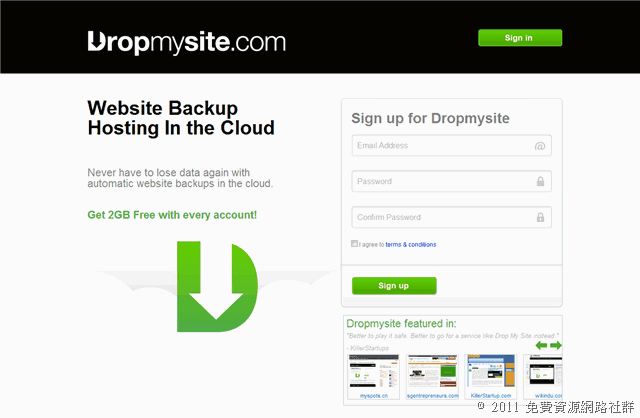
Dropmysite 提供免費的 FTP 備份服務,如果你喜歡自己架設網站,又怕網站空間不夠穩定而造成資料遺失的話,這項服務可以幫你自動備份伺服器裡的資料。目前 Dropmysite 提供免費 2GB 的備份空間,付費可以升級 50GB 或 100GB ,對於一般網站備份使用已經綽綽有餘,使用者可以自訂備份的週期、要備份的 FTP 路徑,Dropmysite 就會自動建立排程備份,需要時亦可以從網站上將備份檔案下載到電腦裡。
網站名稱:Dropmysite
網站鏈結:https://www.dropmysite.com/
使用教學
進入 Dropmysite.com 後先填入 E-mail 與密碼,勾選使用條款後註冊帳戶,註冊後會立即收到確認郵件,點擊郵件中的鏈結即可啟動帳號。登入後先新增你的 FTP 資訊,可以選擇 FTP 與 SFTP 兩種協定,FTP 預設的 Port 為 21、SFTP/SSH 為 22,使用者可以視情況需要調整。Host Name 即為你的 FTP 主機名稱(或 IP 位址)。
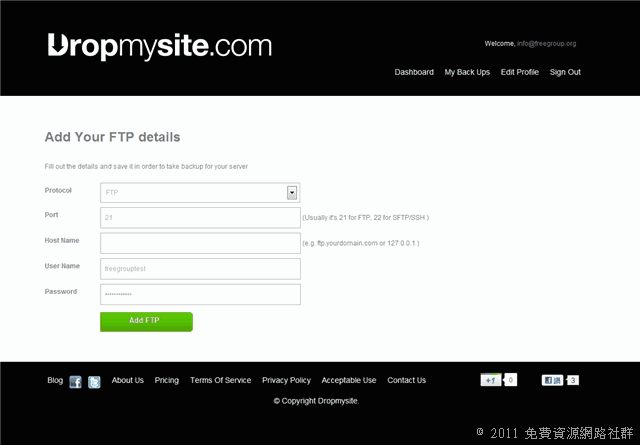
接著設定你的 FTP 備份排程,可以設定要備份的路徑、排程週期(每天、每週或每月)、要備份的時間以及時區。如果你的網站平時訪客很多,建議選擇離峰時間來備份資料,比較不會影響到一般使用者上站的速度。
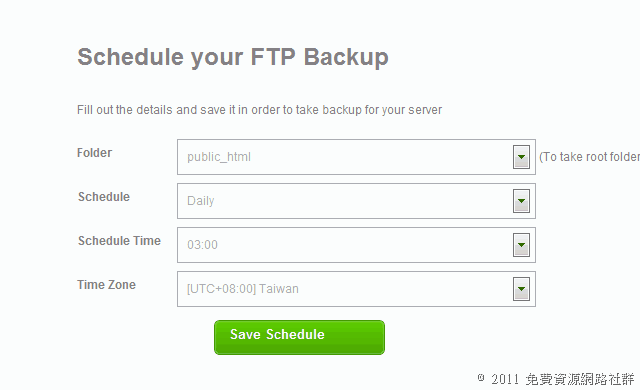
設定完後在控制台就可以看到你的 FTP 備份情形囉!點擊後方的 Schedule Backup 可以查看每次的備份情形,Dropmysite 雖提供 2GB 空間,但因為要儲存歷史備份,所以建議每次的備份檔案還是不要太大,以免空間不足。
最右方的按鈕是下載備份檔,剛開始使用時因為還沒製作備份,所以就無法下載。如果需要的話,點擊 Add FTP Account 可以再新增其他帳號。
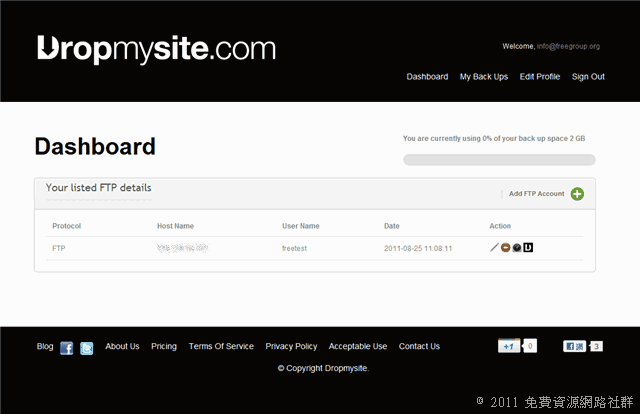
設定完後就可以將 Dropmysite 放著,時間到以後就會自動在遠端備份你的 FTP 內資料,是不是非常方便呢?如果你是架設如 WordPress 之類的網站,那麼資料庫 SQL 還是要另外備份,因為 Dropmysite 僅會備份你 FTP 裡的資料。








